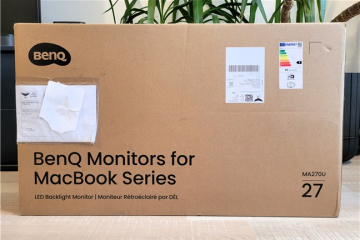Untuk menginstal program di Windows, Anda hanya perlu menjalankan file penginstal dan mengikuti petunjuk di layar. Tetapi banyak pengguna menghadapi pesan’Error Opening File for Writing’di Windows selama proses instalasi. Alasan utama untuk masalah ini termasuk hak administrator yang hilang, file penginstal yang tidak kompatibel, dan izin pengguna yang hilang. Berikut adalah beberapa cara untuk memperbaiki masalah pembukaan dan penulisan file di Windows.
Daftar Isi
1. Berikan Izin Administrator
Beberapa aplikasi memerlukan hak istimewa administrator untuk berjalan di Windows.
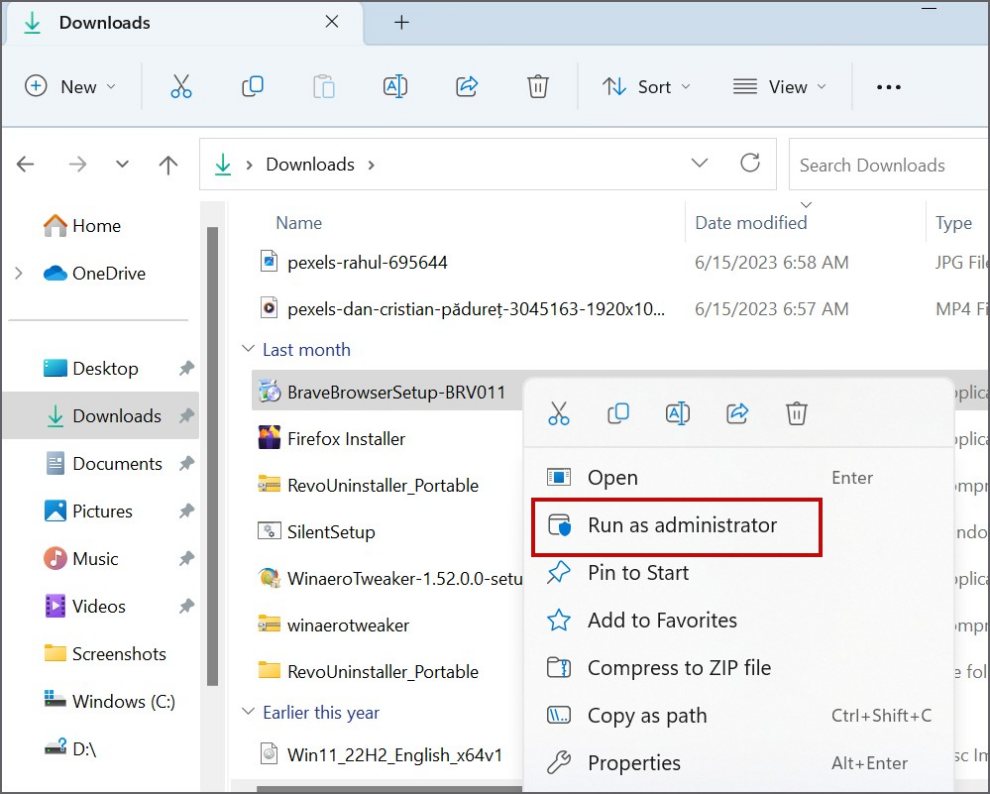
1. Tekan tombol Windows + E untuk membuka File Explorer.
2. Arahkan ke lokasi folder dari file penginstal.
3. Klik kanan padanya dan pilih opsi Jalankan sebagai administrator.
4. Jendela Kontrol Akun Pengguna akan muncul. Klik tombol Ya .
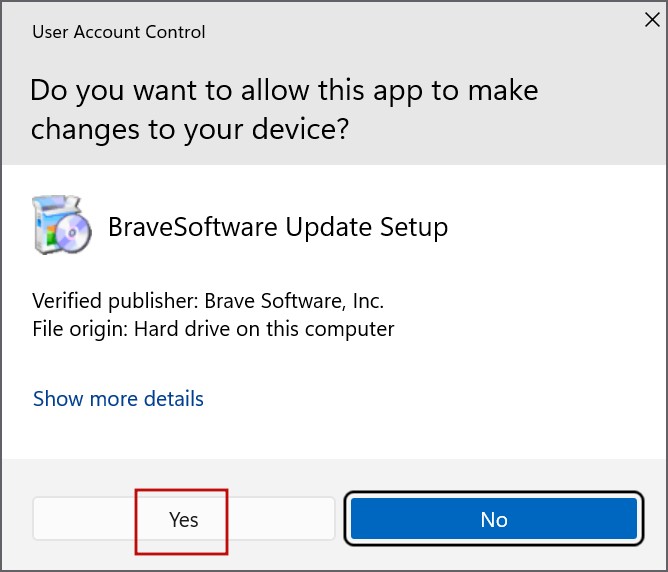
5. Periksa apakah penginstalan berjalan lancar sekarang.
2. Nonaktifkan UAC Untuk Beberapa Saat
Kontrol Akun Pengguna meredupkan desktop dan mencegah program berjalan hingga Anda memberikan izin ke aplikasi. Tapi ini juga bisa menghalangi penginstalan beberapa program. Jadi, Anda harus menonaktifkan UAC dan menjalankan penginstal. Begini caranya;
1. Tekan tombol Windows , ketik UAC, dan tekan Enter.
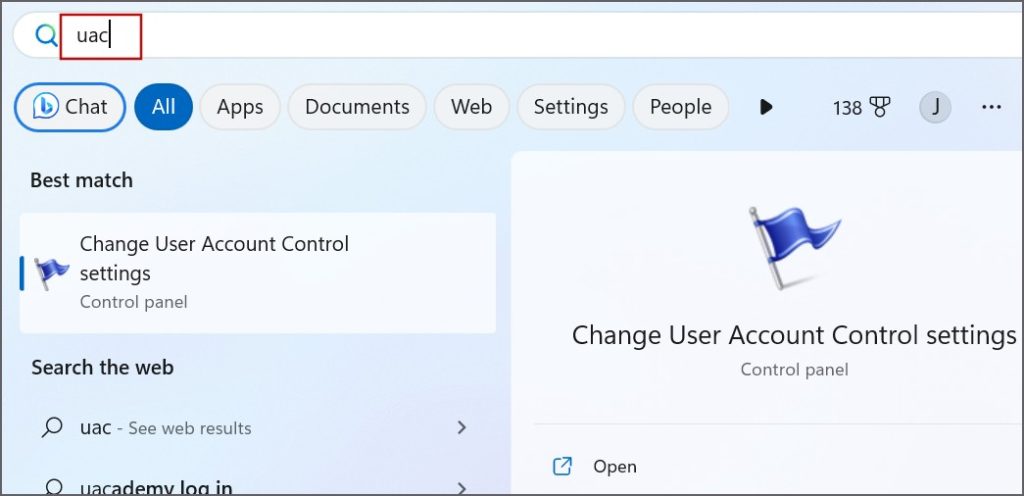
2. Seret penggeser di bagian bawah untuk memilih opsi Jangan beri tahu. Klik tombol OK .
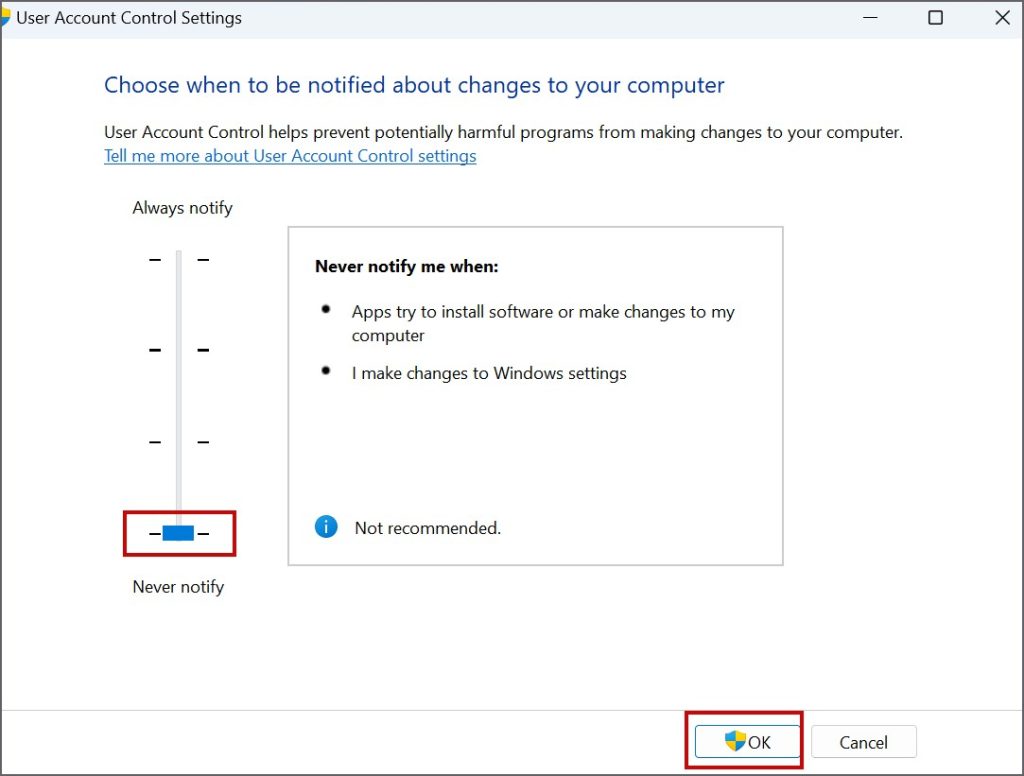
3. Jendela Kontrol Akun Pengguna akan muncul. Klik tombol Ya .
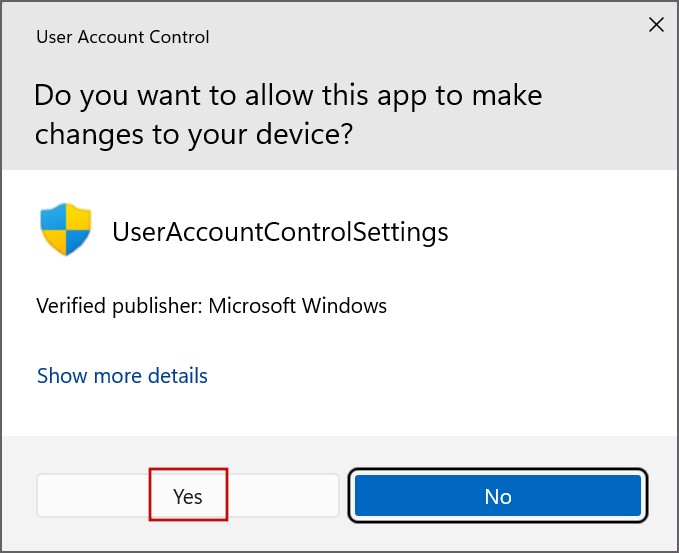
4. Sekarang, jalankan kembali file pemasang dan periksa apakah kesalahan muncul.
Pastikan untuk mengaktifkan kembali UAC sesudahnya.
3. Beralih ke Akun Admin Bawaan
Jika Anda masih melihat’Kesalahan Membuka File untuk Menulis’setelah memberikan hak istimewa admin, Anda dapat mengaktifkan dan beralih ke akun administrator bawaan dan mencoba memasang aplikasi. Ikuti langkah-langkah yang disebutkan di bawah ini:
1. Tekan tombol Windows , ketik cmd, dan tekan tombol Ctrl + Shift + Enter sekaligus.
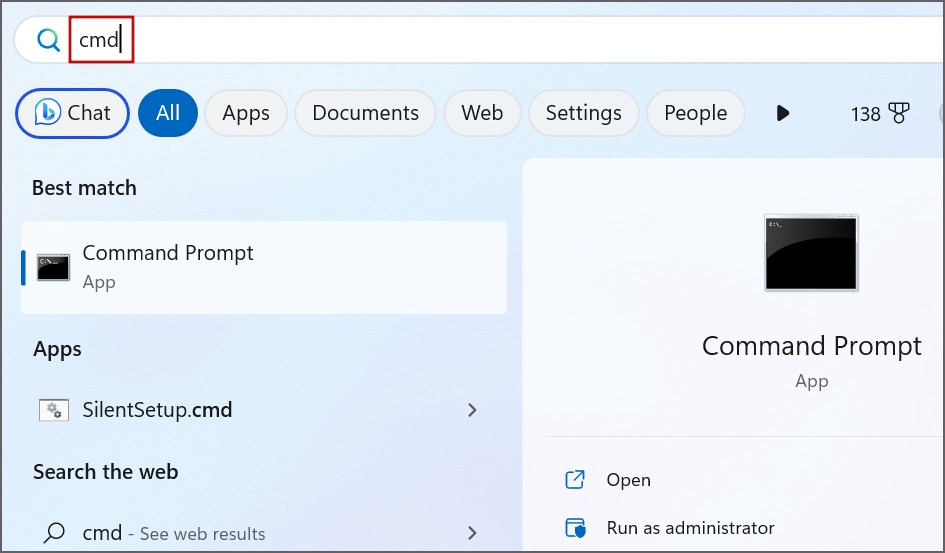
2. Jendela Kontrol Akun Pengguna akan muncul. Klik tombol Ya .
3. Ketikkan perintah berikut dan tekan Enter:
Net user administrator/active:yes 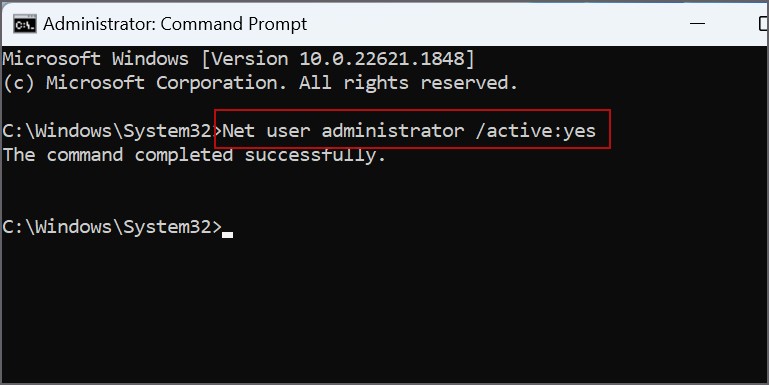
4. Tutup jendela Command Prompt.
5. Buka menu Mulai dan klik ikon Pengguna. Kemudian, klik akun Administrator .
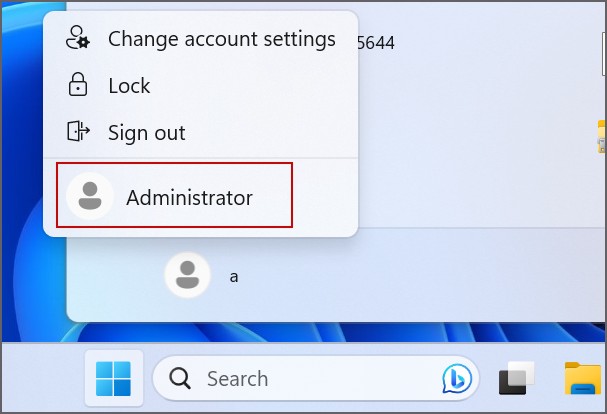
6. Jalankan file pemasang dan periksa apakah sudah terpasang dengan benar.
4. Instal di Drive Lain
Secara default, file penginstal memilih folder Program di drive C. Jika Anda tidak dapat menginstalnya ke lokasi folder ini, Anda dapat mencoba menginstal program di drive lain. Begini caranya:
1. Buka File Explorer, arahkan ke lokasi pemasang aplikasi, dan luncurkan.
2. Ikuti petunjuk di layar untuk melanjutkan. Pada laman Pilih Lokasi Pemasangan, klik tombol Jelajahi.
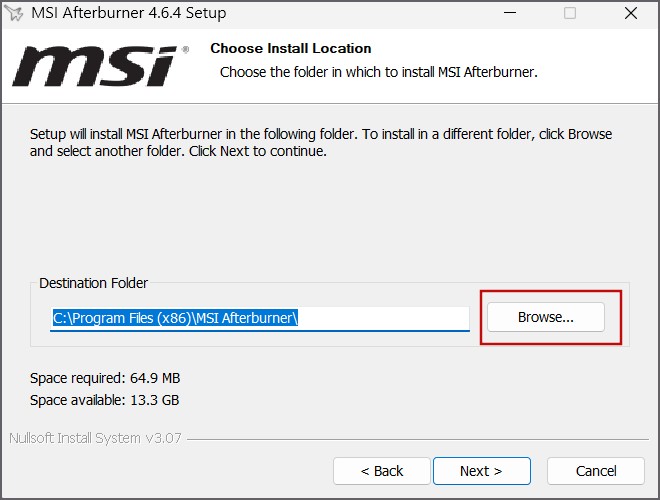
3. Pilih drive lain dan klik tombol OK . Setelah itu, lanjutkan penginstalan.
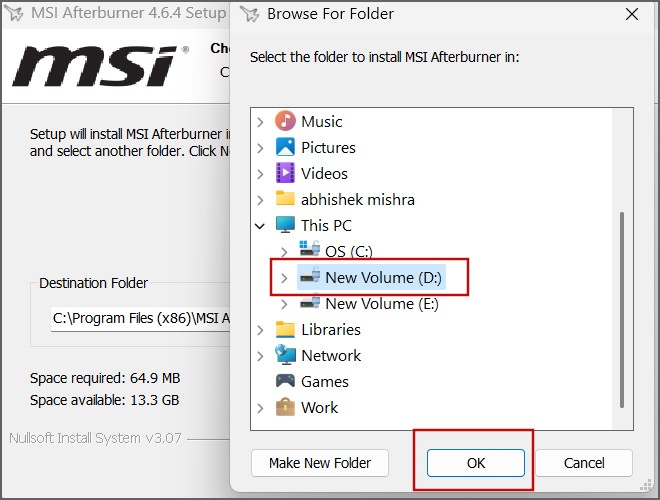
5. Nonaktifkan Program Antivirus
Windows Defender dan program anti-virus pihak ketiga juga dapat mengganggu proses penginstalan aplikasi yang mengakibatkan pop-up’Error Opening File for Writing’. Jadi, Anda harus menonaktifkannya dan mencoba memasang aplikasi. Pastikan untuk menggunakan penginstal aplikasi dari sumber tepercaya jika tidak, Anda akan membiarkan sistem Anda terbuka lebar untuk serangan. Ikuti langkah-langkah yang disebutkan di bawah ini:
1. Tekan tombol Windows , ketik perlindungan virus & ancaman, dan tekan Enter.
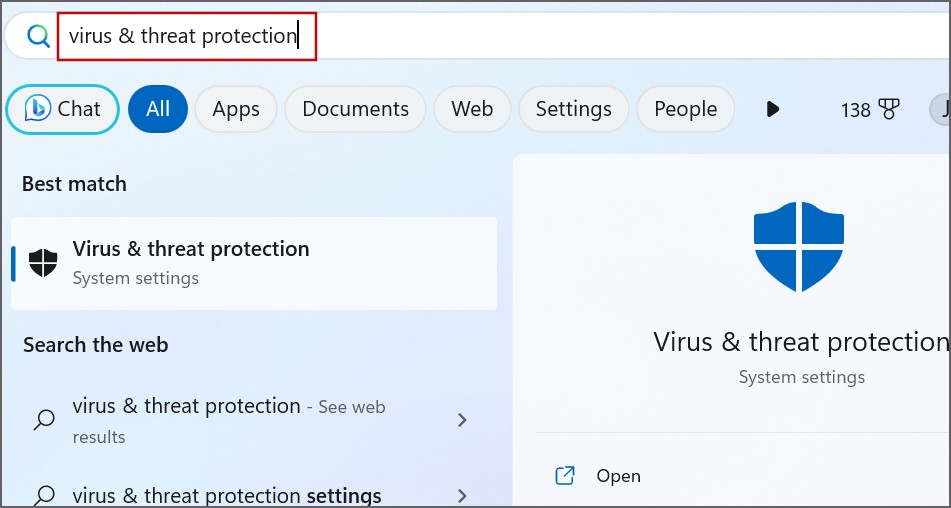
2. Arahkan ke bagian Setelan perlindungan virus & ancaman. Klik opsi Kelola setelan.
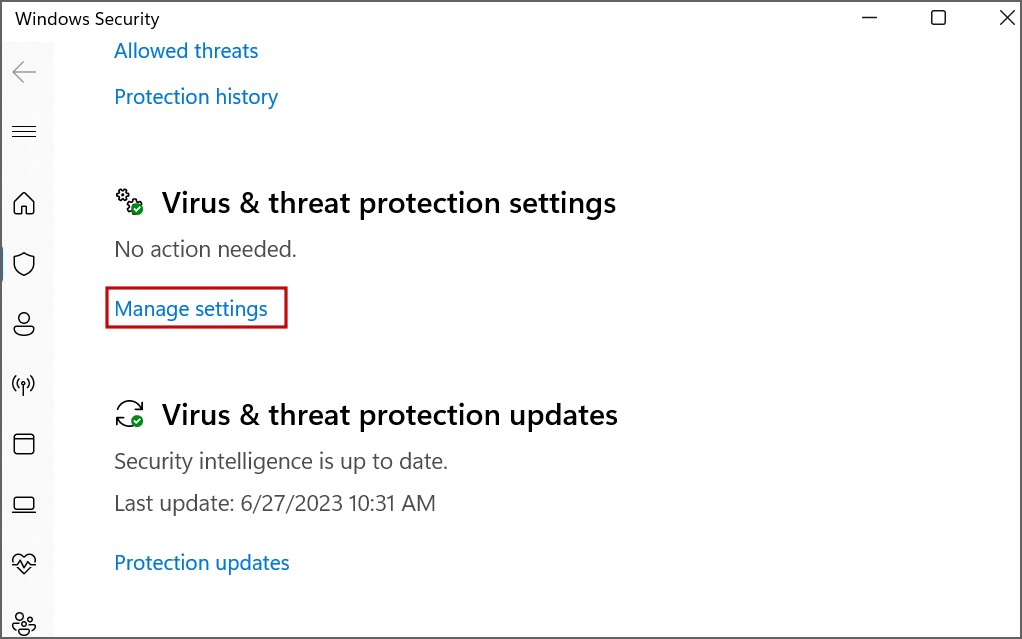
3. Buka opsi Perlindungan waktu nyata. Klik sakelar untuk menonaktifkannya.
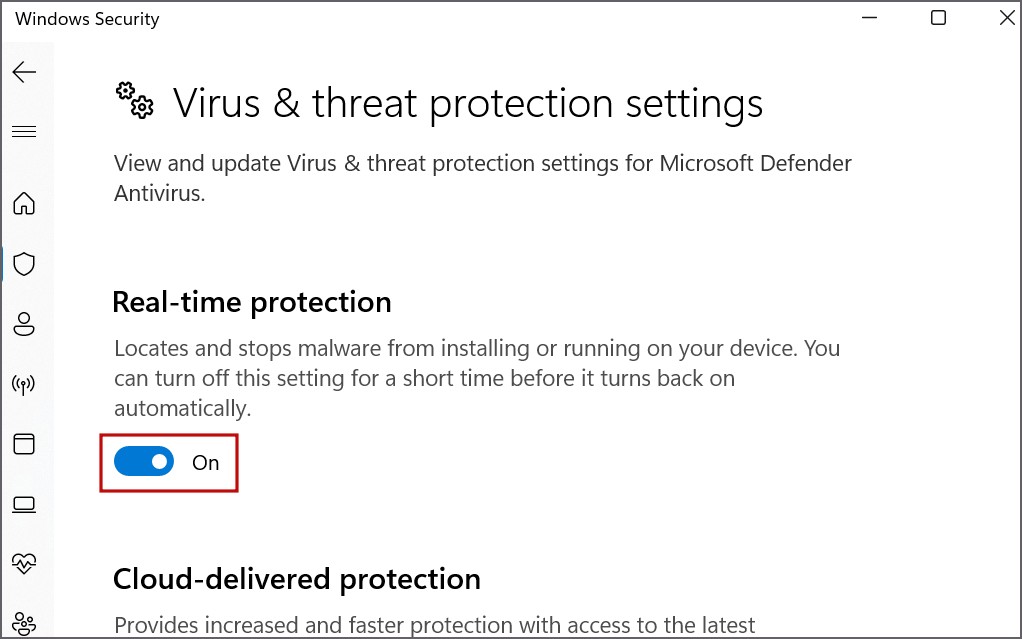
4. Jendela Kontrol Akun Pengguna akan muncul. Klik tombol Ya .
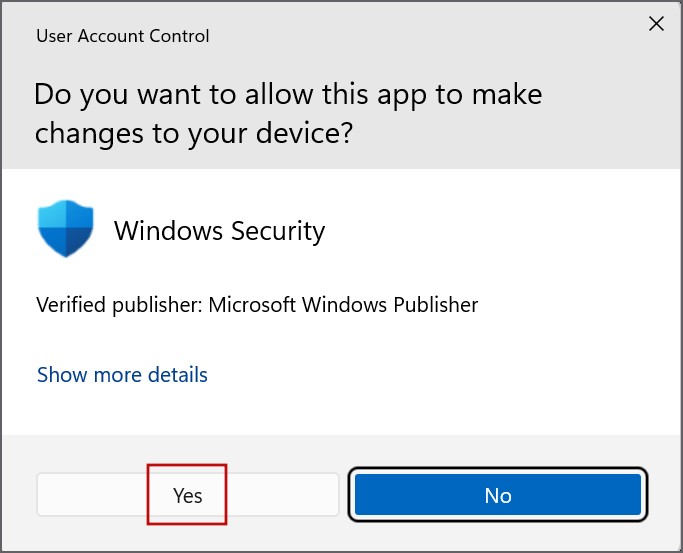
Windows Defender akan dinonaktifkan untuk beberapa waktu. Ini akan secara otomatis hidup kembali.
6. Jalankan Program Dalam Mode Kompatibilitas
Jika file penginstal sudah sangat tua, Anda dapat mencoba menjalankannya dalam mode kompatibilitas. Begini caranya:
1. Buka File Explorer, klik kanan pada file penginstal aplikasi, dan pilih opsi Properti .
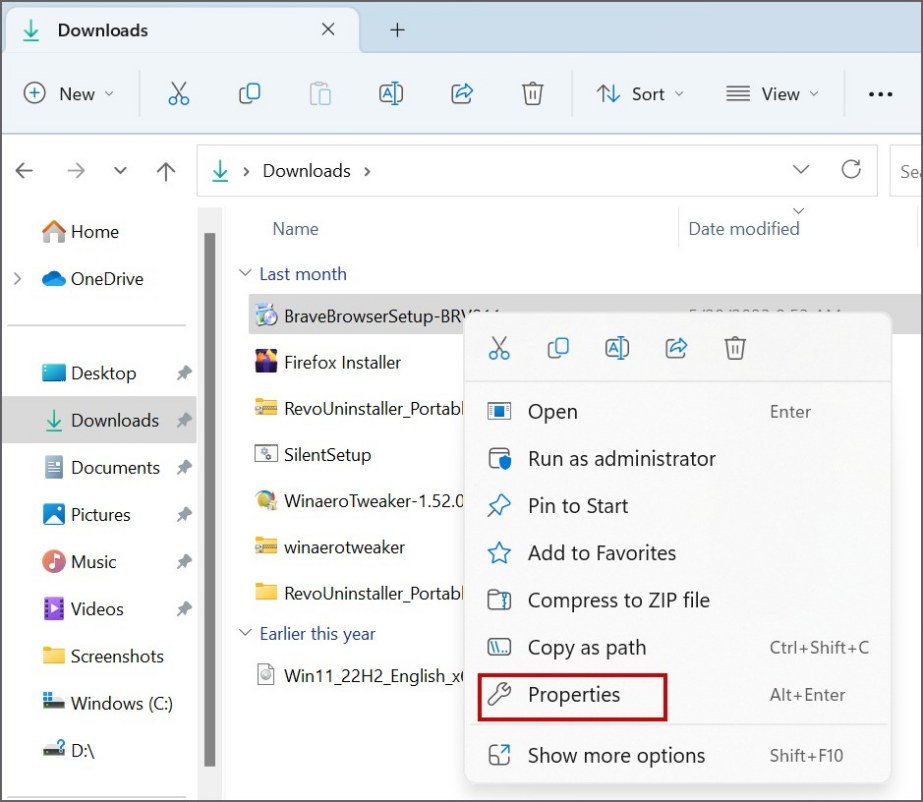
2. Beralih ke tab Kompatibilitas . Klik Jalankan program ini dalam mode kompatibilitas untuk kotak centang.
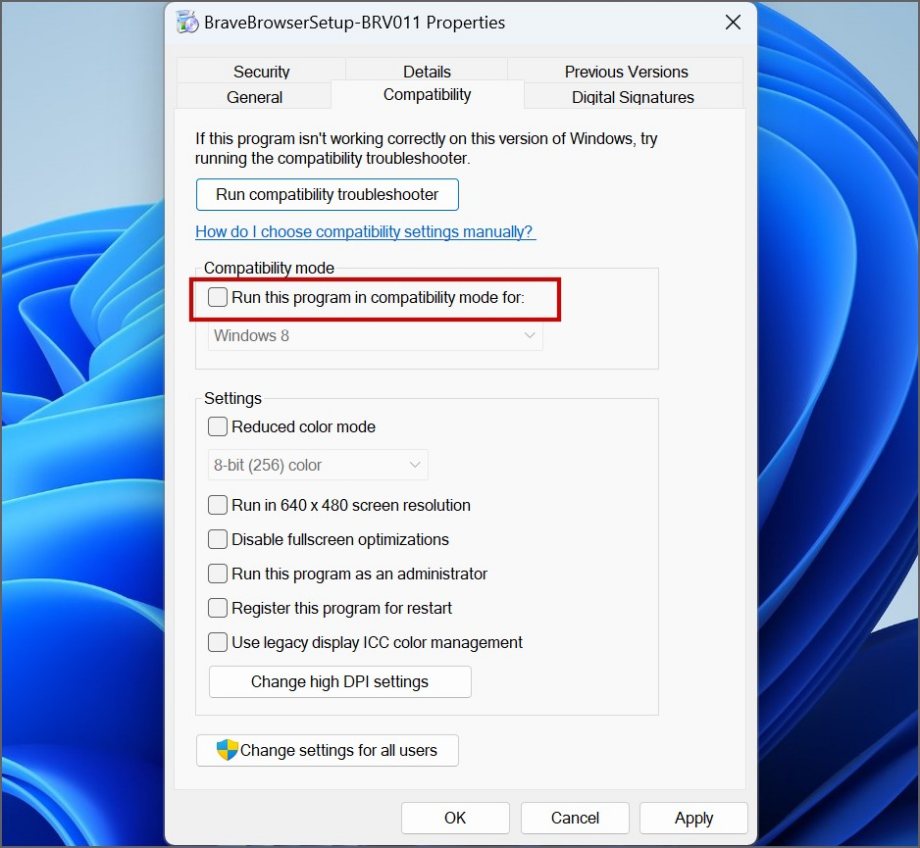
3. Klik tombol Terapkan lalu klik tombol OK
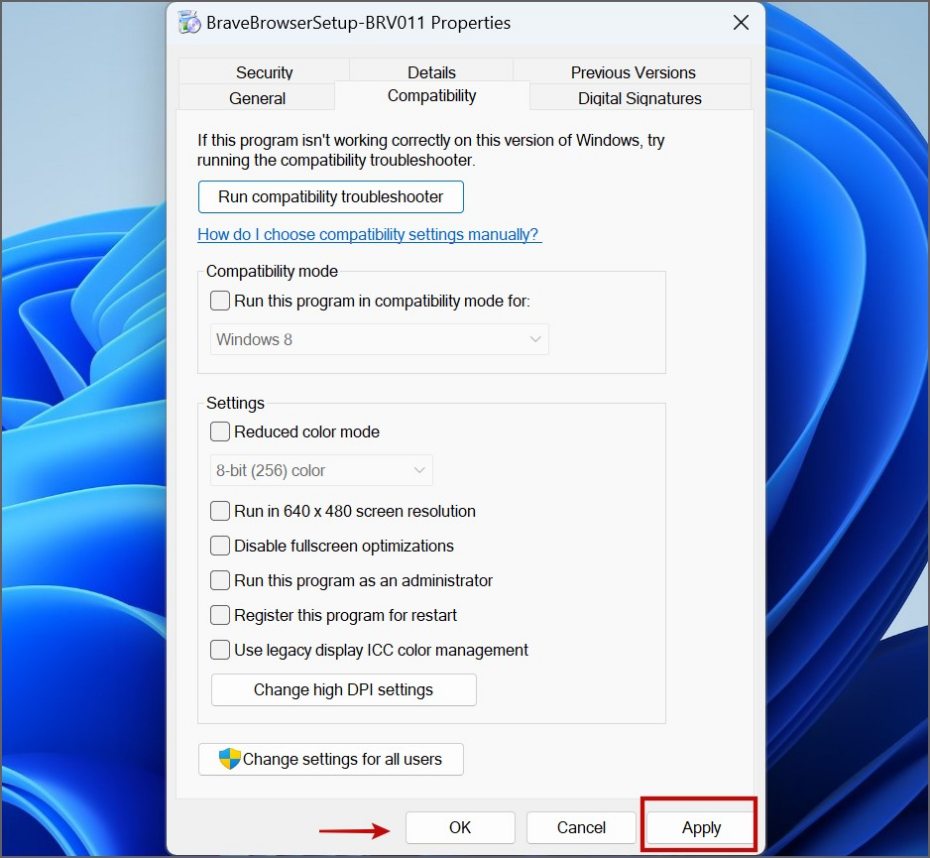
4. Jalankan penginstal aplikasi untuk memeriksa apakah berfungsi dengan baik. Jika Anda masih menghadapi masalah, buka kembali jendela Properti file penginstal aplikasi.
5. Klik tombol Jalankan pemecah masalah kompatibilitas.
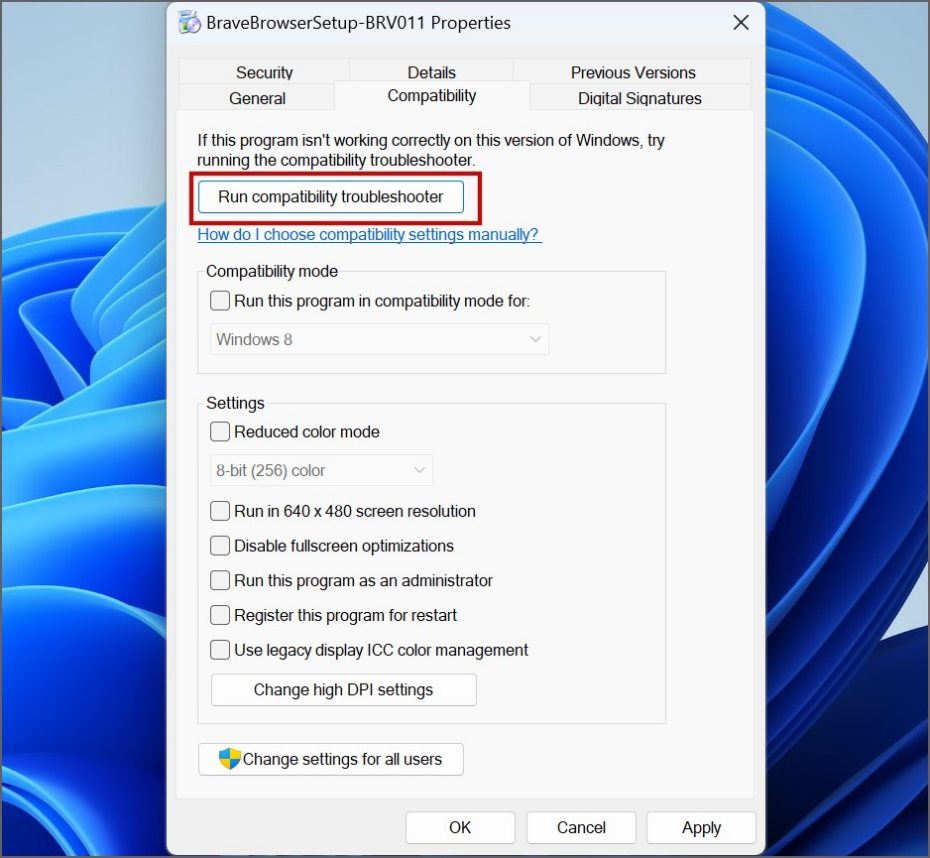
6. Klik opsi Coba setelan yang disarankan.
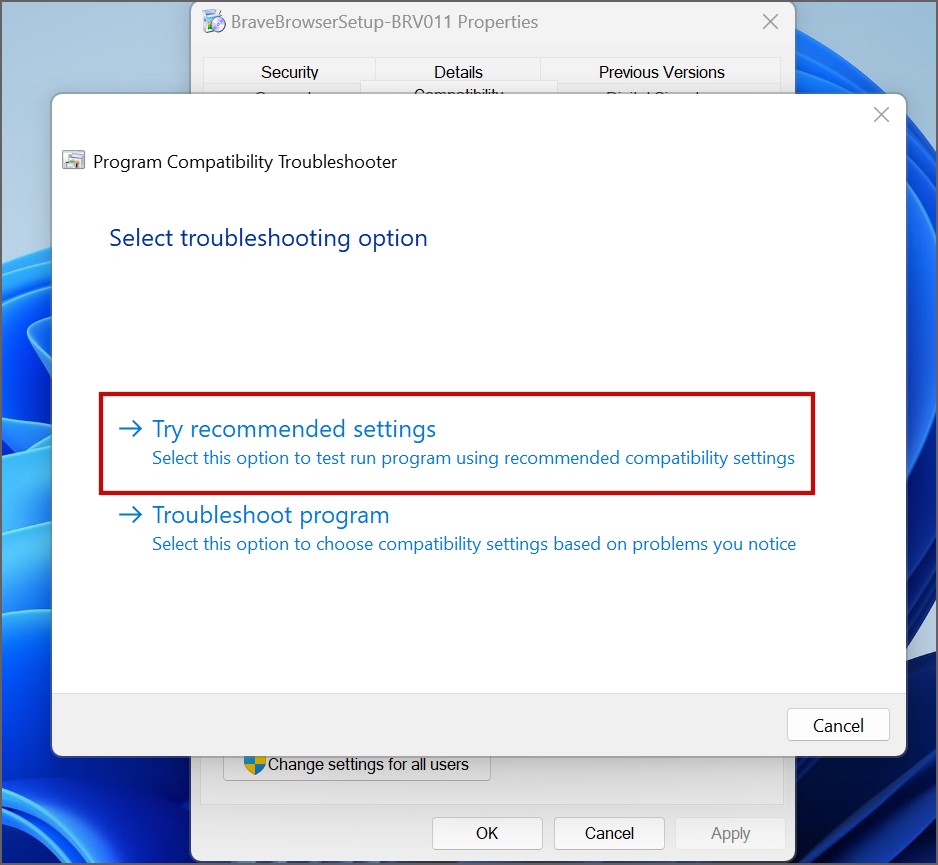
7. Sekarang, klik tombol Uji program. Periksa apakah file penginstal berfungsi dengan baik sekarang.
8. Tutup jendela Pemecah Masalah Kompatibilitas Program.
7. Flush System Cache
Cache sistem yang usang atau rusak dapat menimbulkan masalah saat menginstal aplikasi dan program baru. Anda dapat menggunakan alat Disk Cleanup untuk membersihkan semua file sementara. Begini caranya:
1. Tekan tombol Windows , ketik cleanmgr, dan tekan Enter.
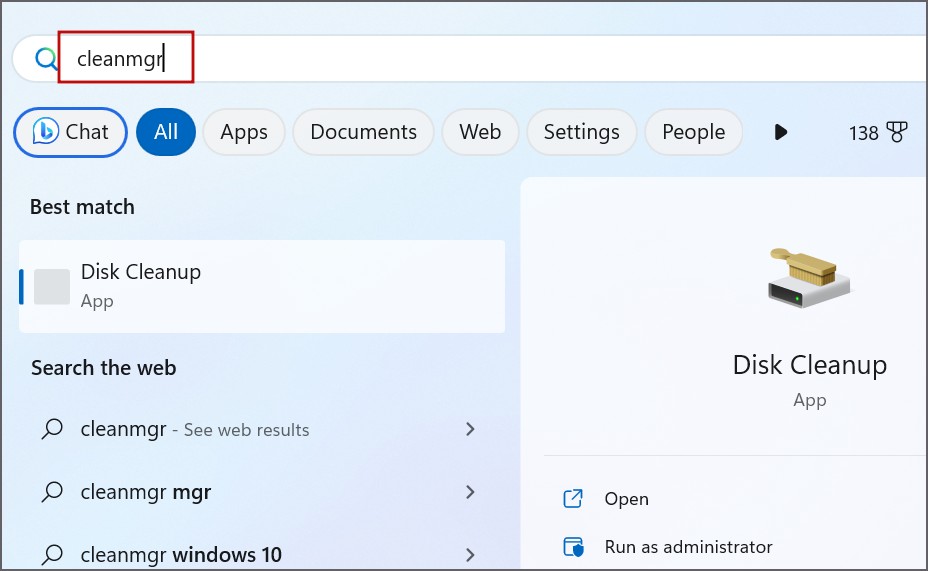
2. Pilih semua kotak centang untuk menghapus semuanya. Klik tombol OK .
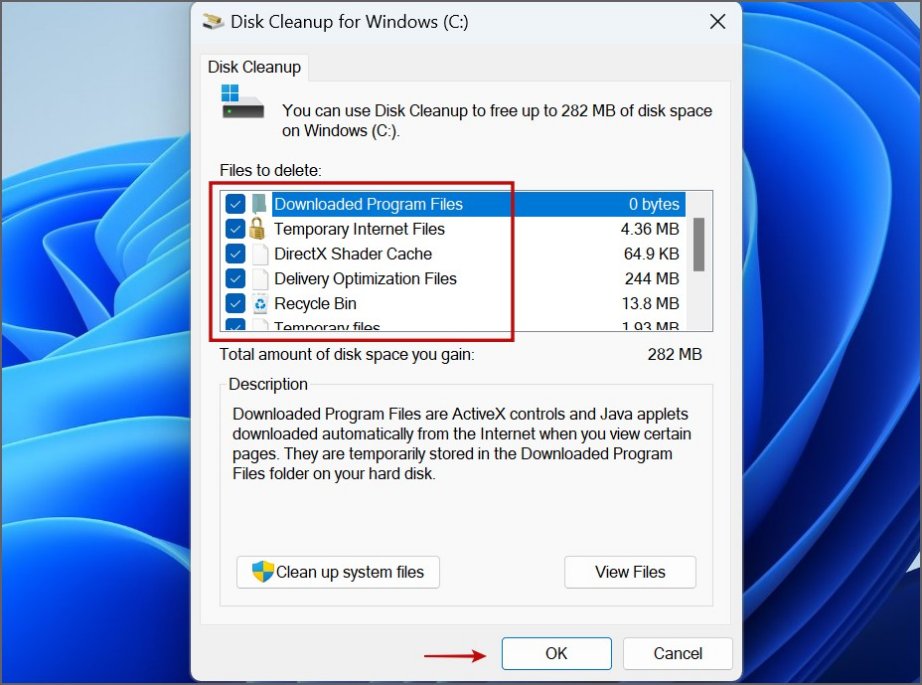
3. Klik tombol Hapus File.

8. Nonaktifkan Akses Folder Terkendali
Windows 11 hadir dengan perlindungan Akses Folder Terkendali untuk melindungi aplikasi atau program lain agar tidak mengakses atau mengubahnya. Tetapi Anda dapat menghadapi kesalahan instalasi pada OS Windows jika fitur tersebut aktif. Berikut cara menonaktifkannya:
1. Tekan tombol Windows , ketik Akses Folder Terkendali, dan tekan Enter.
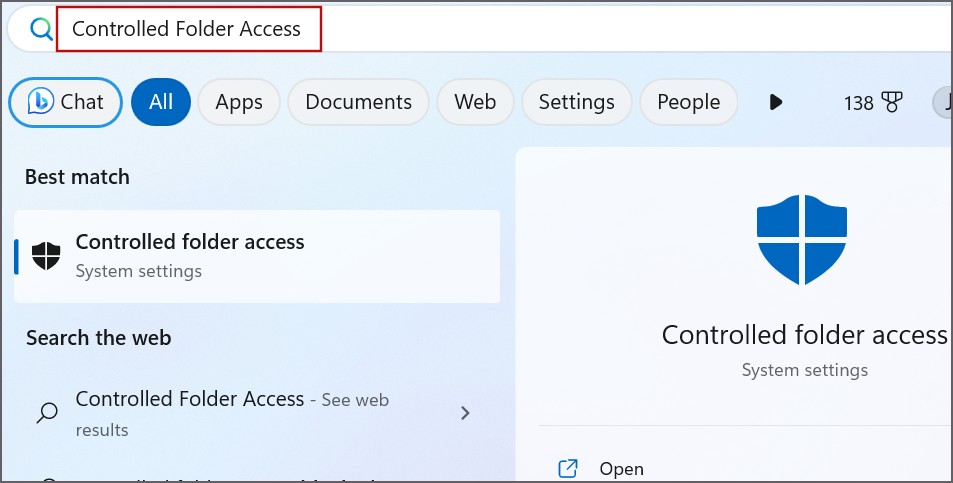
2. Klik sakelar untuk menonaktifkan fitur.
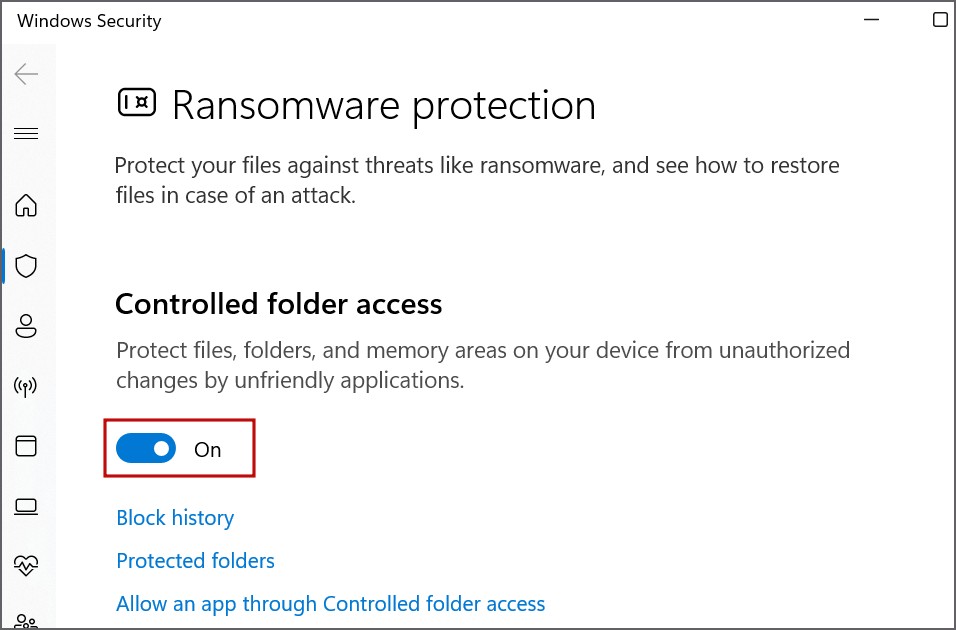
3. Tutup aplikasi Keamanan Windows.
9. Tweak Izin Pengguna
Ada kemungkinan bahwa akun pengguna tidak memiliki hak menulis untuk file pemasang. Jadi, Anda harus mengubah izinnya dan mendapatkan kendali penuh atasnya. Begini caranya:
1. Buka file penginstal aplikasi Properti dengan mengklik kanan file tersebut. Beralih ke tab Keamanan. Klik tombol Edit .
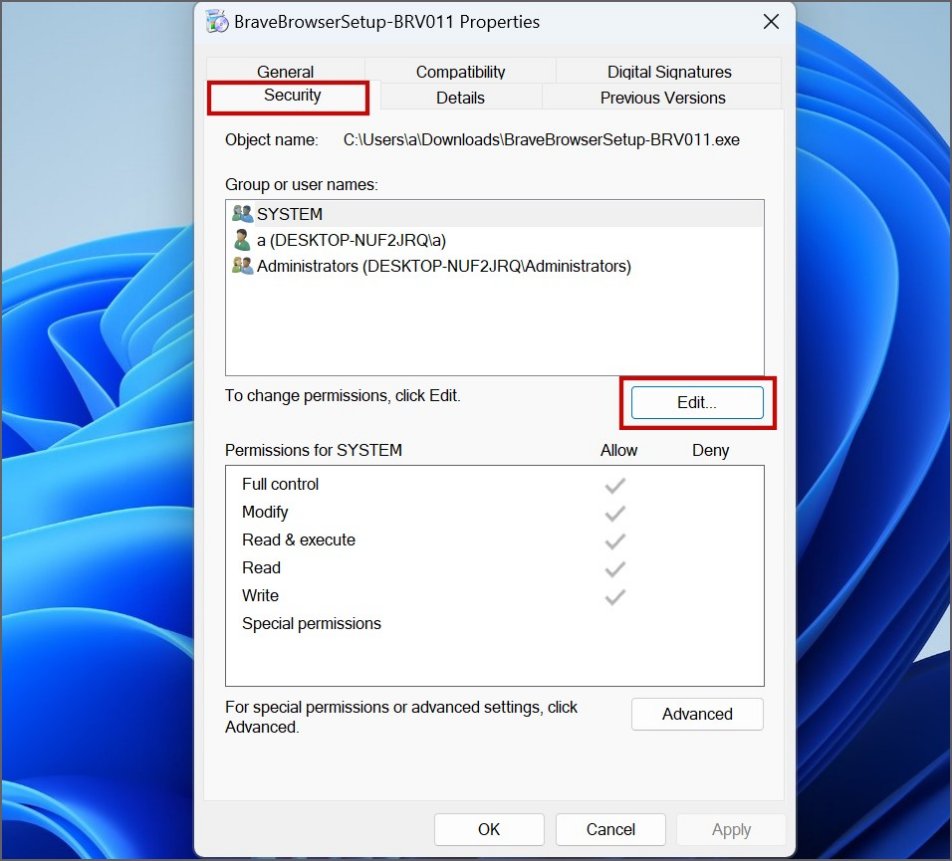
2. Klik tombol Tambahkan . Ketik Semua Orang di kotak teks dan klik tombol OK .
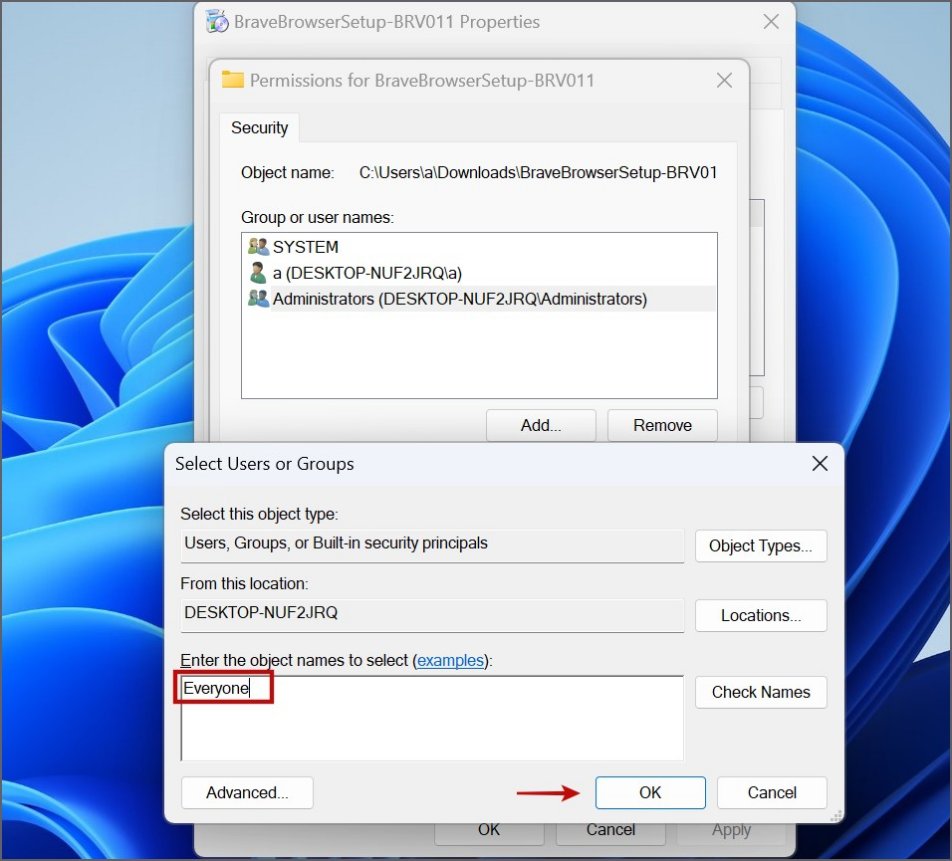
3. Sekarang, klik kotak centang Kontrol Penuh.
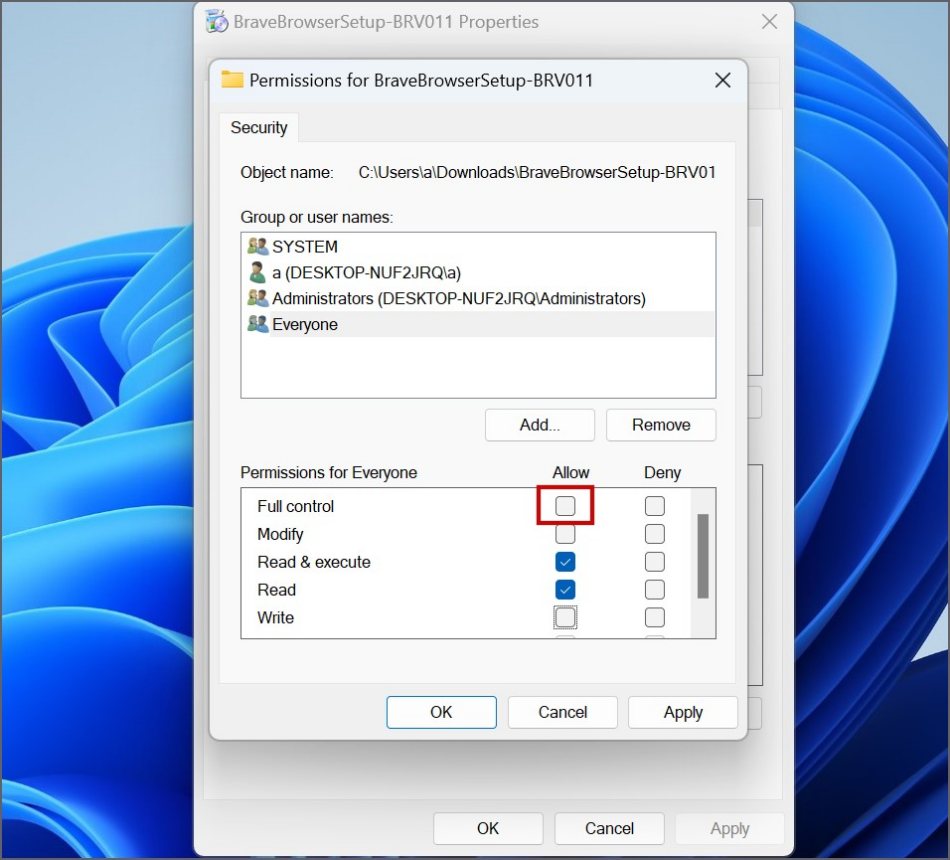
4. Klik tombol Terapkan lalu klik tombol OK .
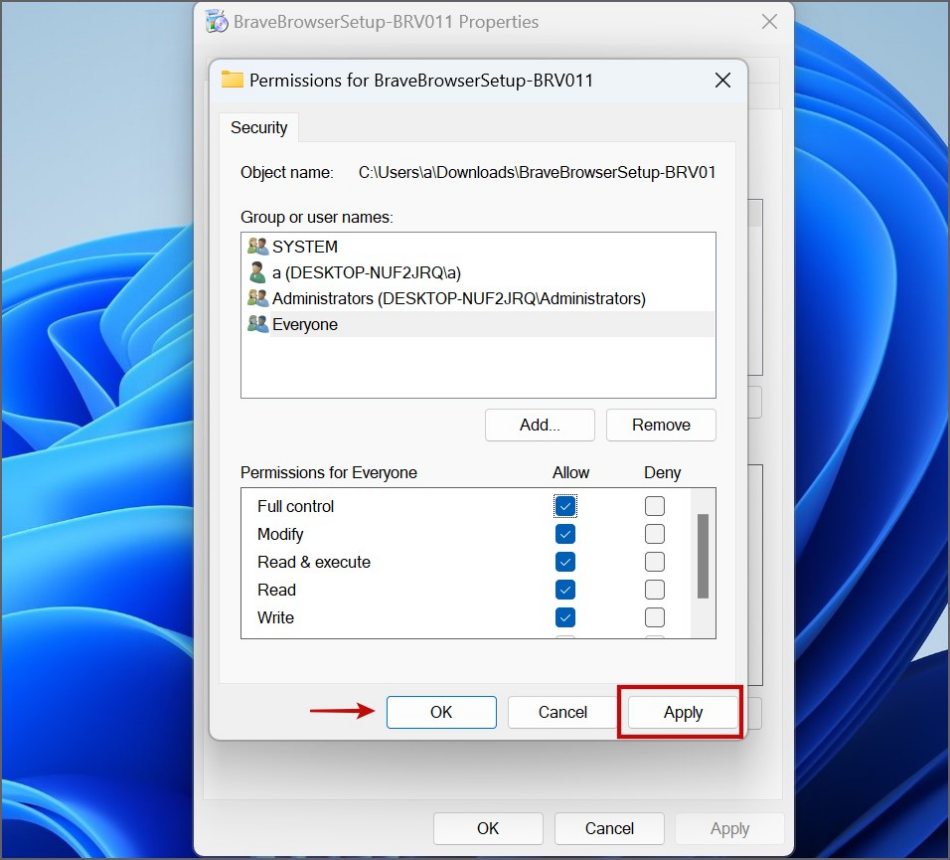
5. Tutup jendela Properti. Jalankan file penginstal dan periksa apakah Anda dapat menginstal aplikasi tanpa kesalahan”tulis”.
Instal Aplikasi di Windows dengan Mulus
Ini adalah sembilan metode untuk memperbaiki’Kesalahan Masalah Membuka File untuk Menulis. Mulailah dengan memulai ulang sistem, berikan hak istimewa admin ke aplikasi, dan alihkan ke akun admin. Setelah itu, jalankan program dalam mode kompatibilitas, ubah pengaturan Keamanan Windows, dan dapatkan kontrol penuh atas file penginstal menjadi perbaiki masalah. Anda juga dapat mencoba file pemasang lain, bahkan yang lama untuk memeriksa apakah berhasil.